Usuwanie strony w Classmates
Koledzy z klasy - jest to jedna z najpopularniejszych sieci społecznościowych w rosyjskojęzycznym segmencie Internetu. W niektórych przypadkach istnieje potrzeba całkowitego usunięcia strony wraz ze wszystkimi danymi. Na szczęście funkcjonalność Classmates jest przewidywana.
Usuń stronę
Pomimo faktu, że możliwość usunięcia jest jednym z podstawowych, wielu użytkowników może nie zawsze być w stanie wykryć tę funkcję. Twórcy witryny dostarczyli tylko dwa sposoby, z których jeden może nie działać z kilku powodów.
Metoda 1: "Przepisy"
W aktualnej wersji strony - jest to najczęstszy, bezpieczny i niezawodny sposób na usunięcie Twojej strony, gwarantujący prawie 100% wynik (awarie się zdarzają, ale bardzo rzadko). Ponadto ta metoda jest zalecana do korzystania z twórców Classmates.
Instrukcja krok po kroku wygląda następująco:
- Najpierw przejdź na swoją stronę, ponieważ jeśli nie wejdziesz, nie możesz niczego usunąć.
- Po zalogowaniu przewiń stronę do samego końca. W sekcji "Taśma" może to być bardzo trudne, szczególnie jeśli jest aktywnie aktualizowana, dlatego zaleca się przejście do innych sekcji, w których jest mniej informacji. Na przykład w sekcjach "Zdjęcia" , "Przyjaciele" , "Notatki" . Nie trzeba nigdzie iść od "wstążki" , ale jest to zalecane dla wygody.
- Na samym dole strony, po prawej stronie, znajdź pozycję "Regulamin" . Z reguły znajduje się w najbardziej prawej kolumnie z informacjami.
- Zostaniesz przekierowany na stronę z umową licencyjną. Przewiń do samego dołu, a następnie znajdź szary link "Anuluj subskrypcję usług".
- Do skasowania konieczne będzie podanie prawidłowego hasła ze strony w specjalnym polu na dole. Możesz określić jedną z sugerowanych przyczyn usunięcia strony. To powinno pomóc programistom ulepszyć usługę.
- Aby zakończyć procedurę, kliknij przycisk "Usuń" . Strona nie będzie już dostępna od razu, ale możesz ją przywrócić w ciągu 3 miesięcy od daty usunięcia. Możesz także ponownie użyć telefonu komórkowego powiązanego z usługą, ale tylko trzy miesiące po usunięciu konta.

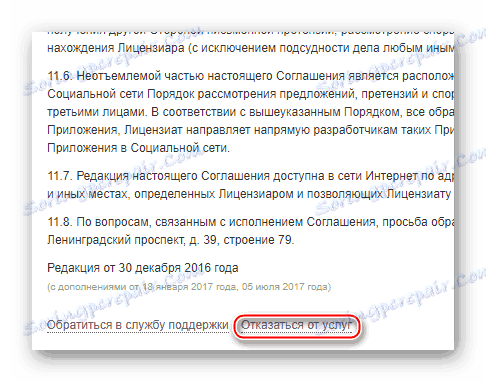
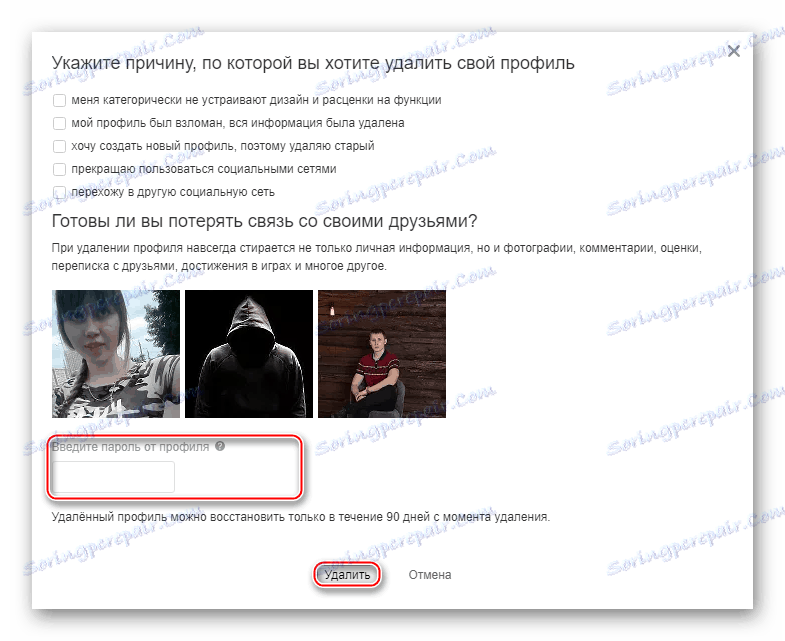
Metoda 2: Specjalny link
Jest to mniej oczywiste i niezawodne, ale jeśli z jakiegoś powodu pierwsza metoda nie działa, wówczas zaleca się użycie tego jako zapasowego.
Instrukcja do niego wygląda tak:
- Zaloguj się do swojego konta. Po zalogowaniu przejdź bezpośrednio do ustawień osobistego profilu, klikając swoje imię i nazwisko.
- Teraz zwróć uwagę na adres URL strony, która znajduje się na pasku adresu. Powinno to wyglądać tak:
https://ok.ru/profile/(номер профиля в системе). Po numerze Twojego profilu musisz dodać:/dk?st.layer.cmd=PopLayerDeleteUserProfile - Następnie otworzy się okno, w którym zostaniesz poproszony o usunięcie strony. Aby usunąć, wprowadź numer, na który konto jest zarejestrowane, i kliknij przycisk o tej samej nazwie. Ponadto możesz zanotować przyczynę / powody, dla których zdecydowałeś się dezaktywować profil.
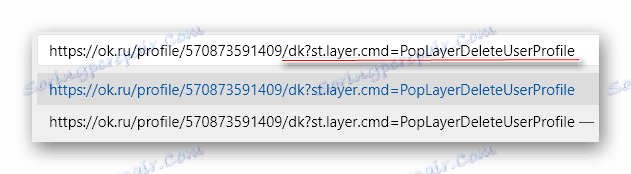
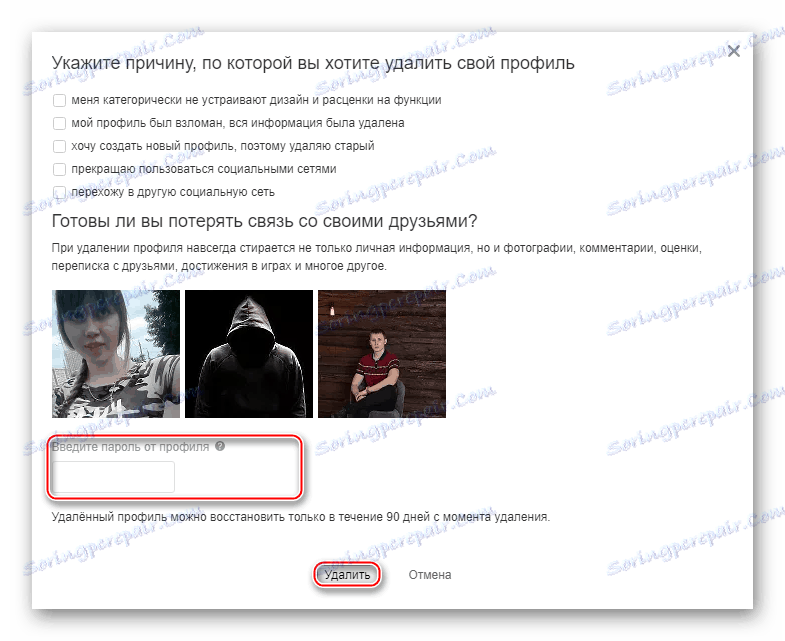
Pomimo tego, że istnieją dwie metody, zaleca się używanie tylko pierwszej, ponieważ druga rzadko działa normalnie i można jej używać tylko wtedy, gdy pierwszą metodą nie można w żaden sposób usunąć strony.